CAMWorks 2018 SP5.0 64位多国语言版是由Geometric公司于2018年11月推出的一款嵌入式CAM设计软件,可与Solidworks 2017-2019软件无缝集成,分享了全自动的参数模块化操作,可以根据材质、操作方法、直径、切削深度、刀具直径等来自定义加工参数,使用相同的SOLIDWORKS几何图形生成刀轨,以确保加工的零件与建模的零件相同,被SolidWorks认定为加工/CAM软件中的黄金产品。
小提示:CAMWorks 2018 SP5.0 64位多国语言版需要微软64位Access 2010-2016组件支持,因此在安装本软件前请安装好64位Access 2010-2016版本。
第一节 软件支持语言
CAMWorks 2018 SP5.0 64位多国语言版软件支持以下语言:简体中文、繁体中文、英语、法语、德语、日本语、朝鲜语、俄罗斯语、西班牙语、葡萄牙巴西语、捷克语、波兰语、土耳其语、意大利语,支持64位Win7/Win10系统,知识兔为大家分享了安装教程,安装、卸载CAMWorks 2018 SP5.0 64位多国语言版软件,请前往知识兔学习。
第二节 软件安装教程
1、将CAMWorks 2018 SP5.0 64位多国语言版软件下载完成后,知识兔找到CAMWorks2018x64-SP5.exe程序双击运行,如下图所示:
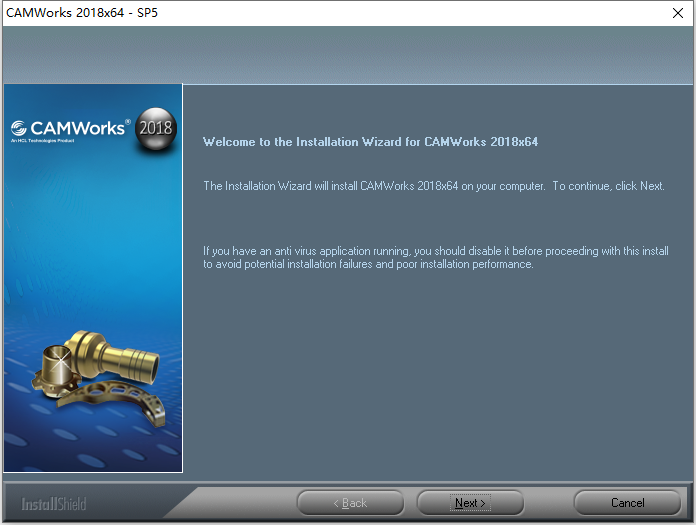
2、根据上图提示,知识兔点击“Next”即可,如下图所示:
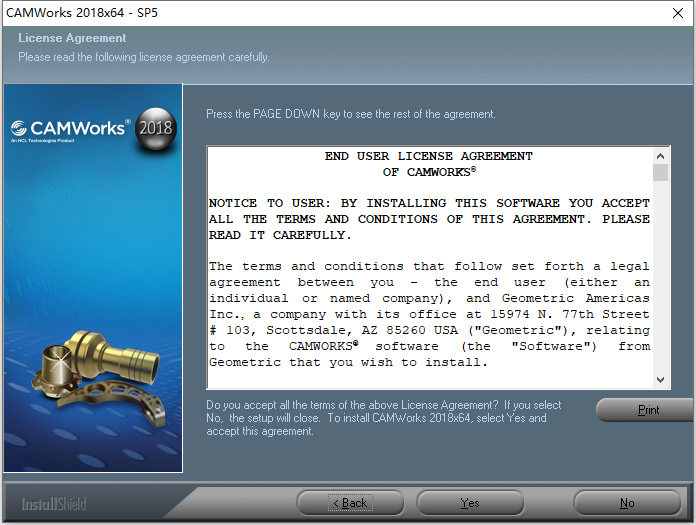
3、根据上图提示,知识兔点击“Yes”接受CAMWorks 2018 SP5.0 64位多国语言版软件授权许可协议,完成后如下图所示:
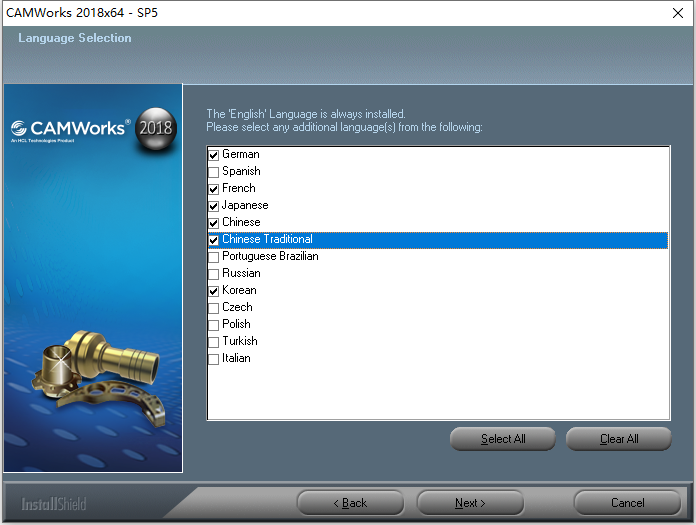
4、从上图知识兔可以看到,软件支持多个国家语言,依次为德语、西班牙语、法语、日本语、简体中文、繁体中文、葡萄牙巴西语、俄罗斯语、朝鲜语、捷克语、波兰语、土耳其语、意大利语,知识兔根据上图提示选择所需的语言,选择完成后点击“Next”即可,如下图所示:
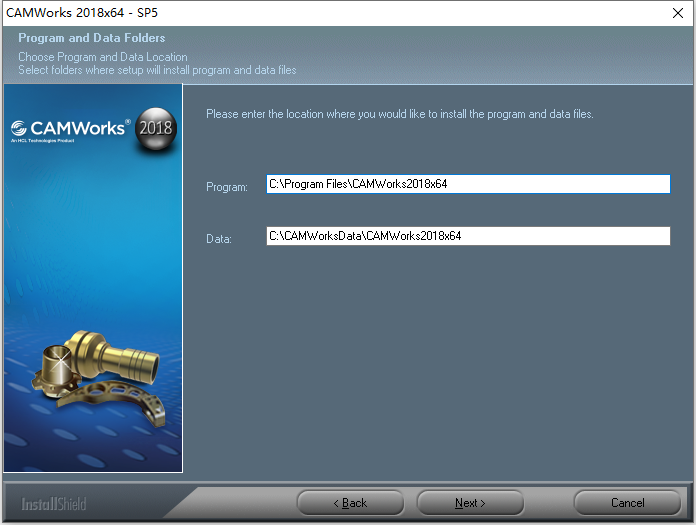
5、从上图知识兔看到,CAMWorks 2018 SP5.0 64位多国语言版软件默认安装路径为C:\Program Files\CAMWorks2018x64,知识兔根据提示点击“Next”即可,如下图所示:
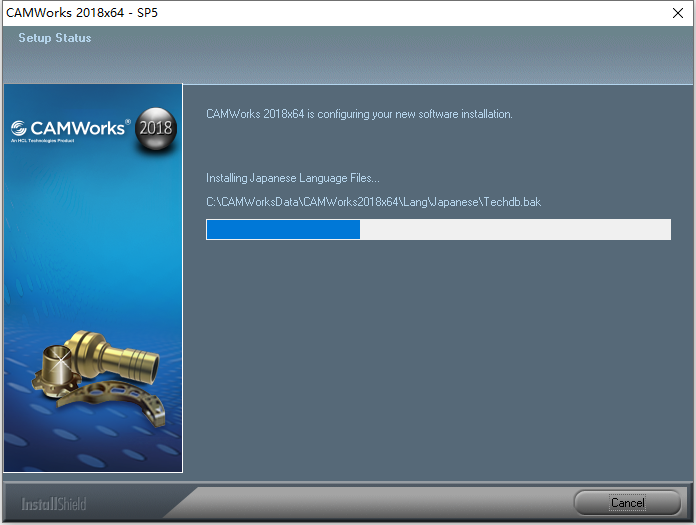
6、耐心等待CAMWorks 2018 SP5.0 64位多国语言版软件安装,安装过程会弹出如下提示:
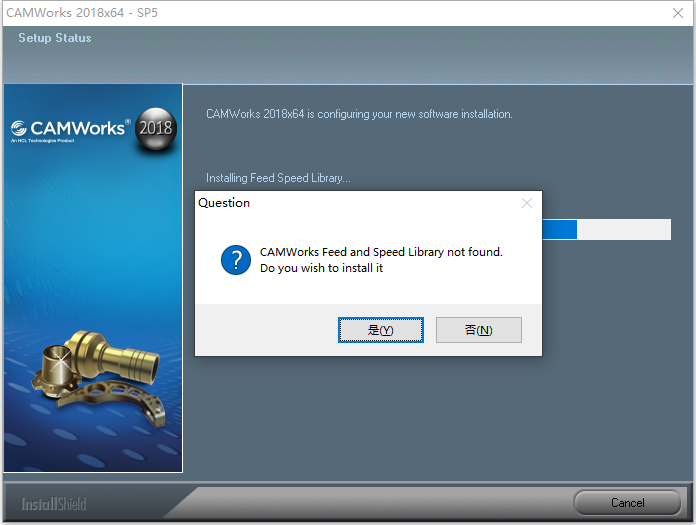
7、根据上图提示,知识兔点击“是”继续安装软件,如下图所示:
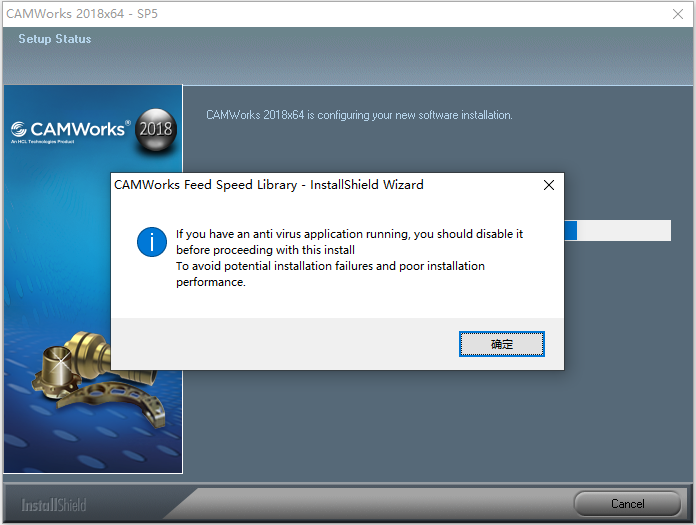
8、从上图知识兔看到,CAMWorks 2018 SP5.0 64位多国语言版软件安装时提示需要关闭杀毒软件,知识兔将杀毒软件临时关掉之后,点击“确定”即可,完成后跳转到CAMWorks Feed Speed Library程序安装界面,如下图所示:
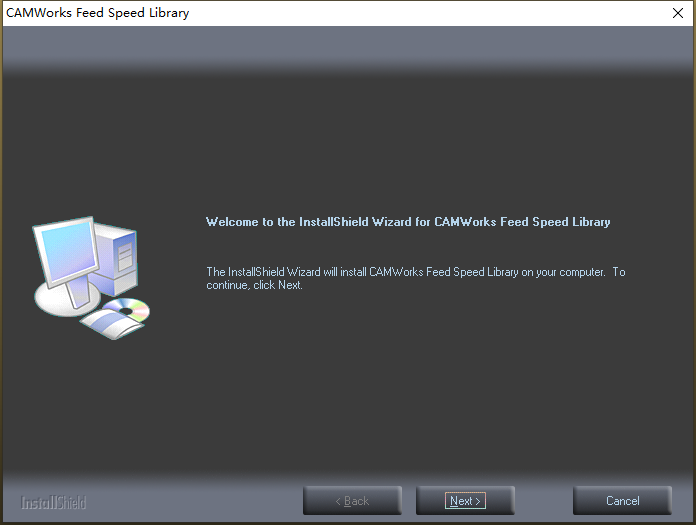
9、根据上图提示,知识兔点击“Next”,如下图所示:
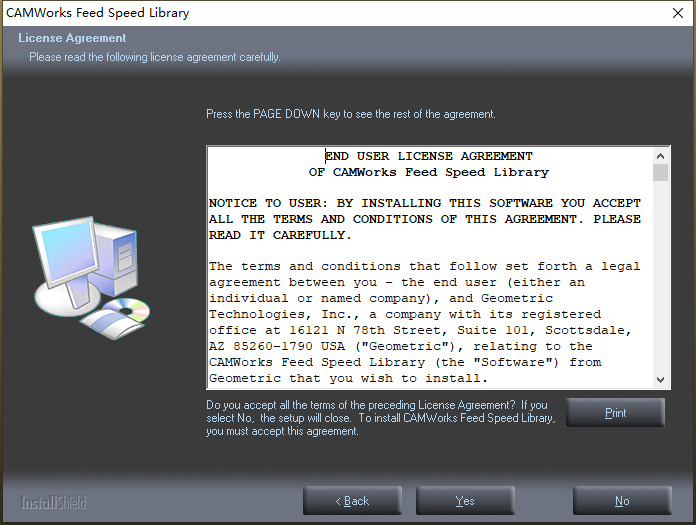
10、根据上图提示,知识兔点击“Yes”接受 CAMWorks Feed Speed Library程序授权许可协议,完成后如下图所示:
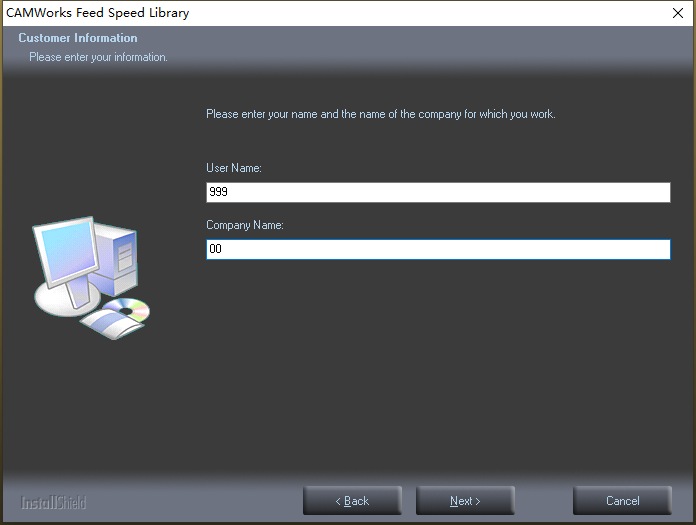
11、根据上图提示,知识兔继续点击“Next”,如下图所示:
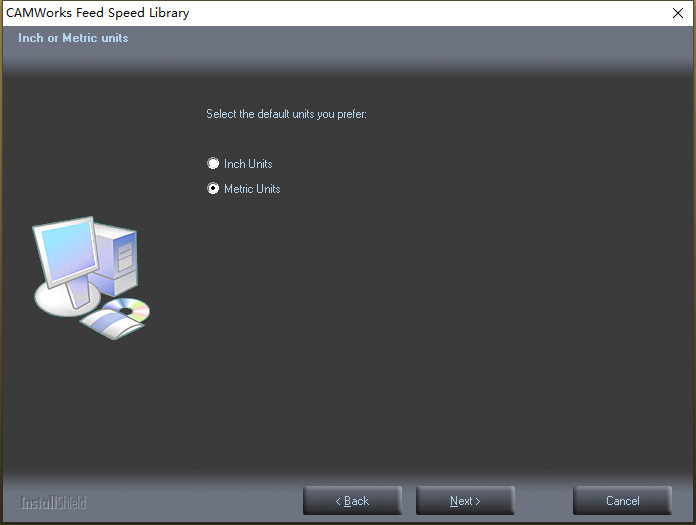
12、根据上图提示,知识兔勾选“Metric Units”选择公制单位,完成后点击“Next”即可,如下图所示:
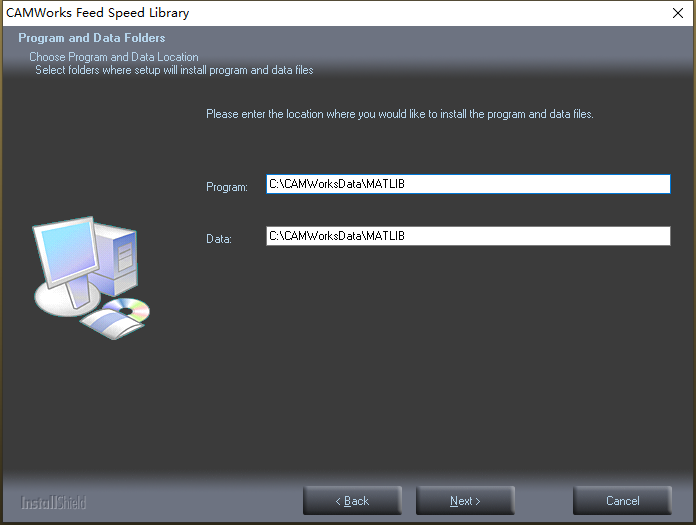
13、根据上图提示,知识兔点击“Next”,如下图所示:
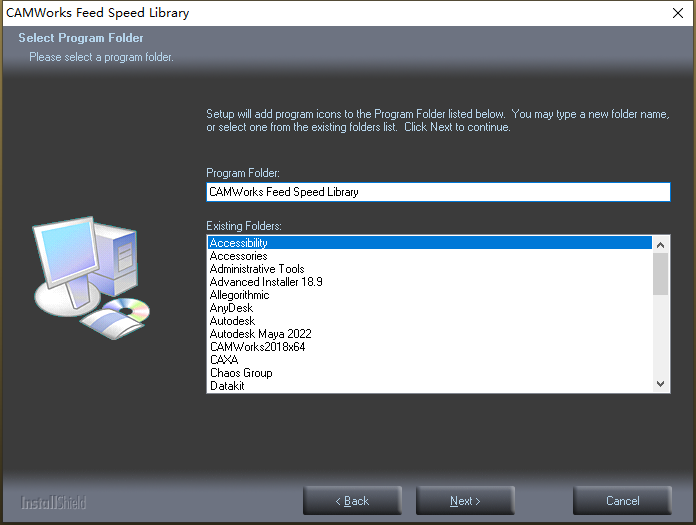
14、根据上图提示,知识兔继续点击“Next”,如下图所示:
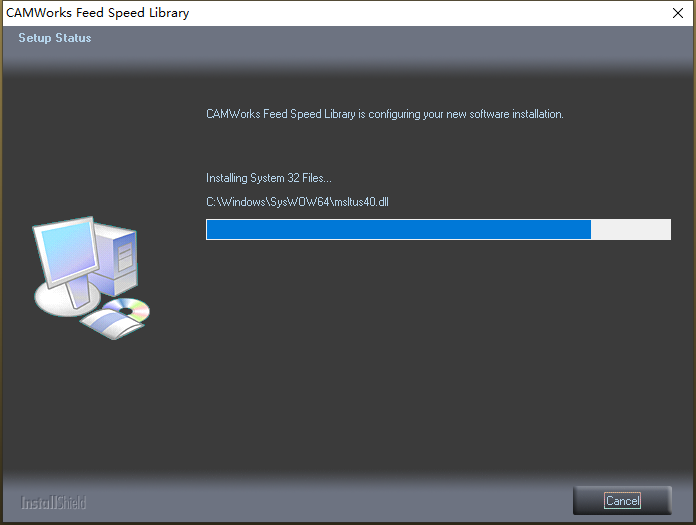
15、等待软件安装完成后,如下图所示:
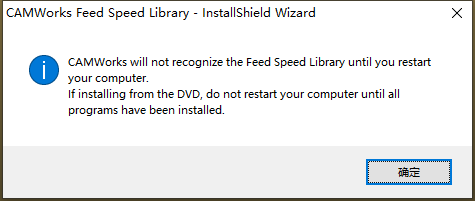
16、根据上图提示,知识兔点击“确定”即可,完成后如下图所示:
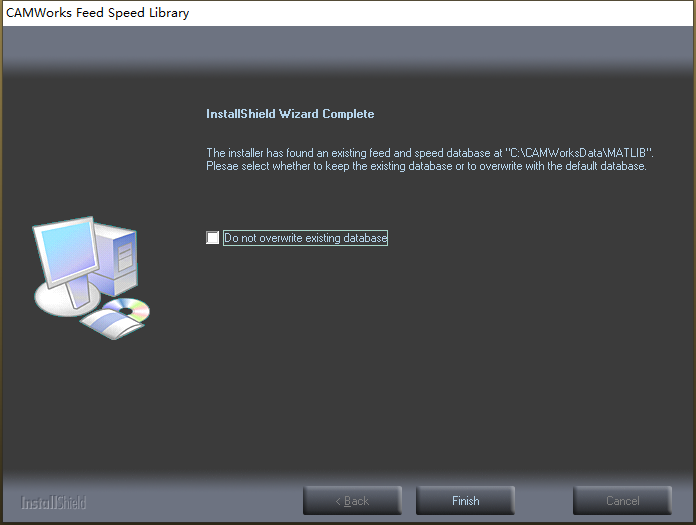
17、CAMWorks Feed Speed Library程序安装完成后,知识兔根据上图提示,点击“Finish”结束,完成后如下图所示:
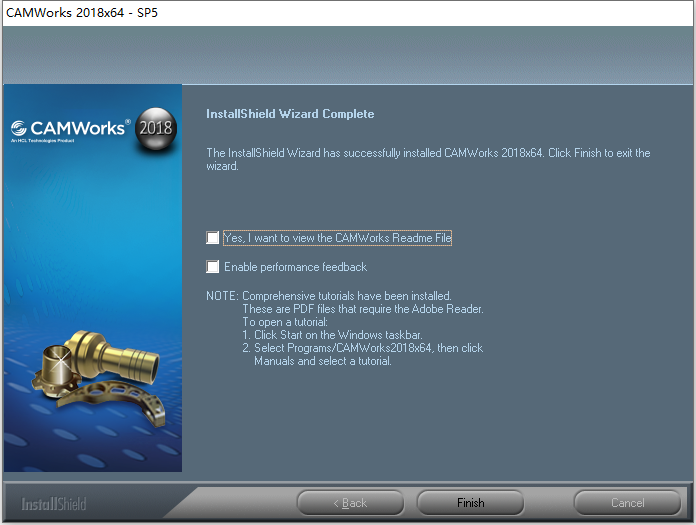
18、根据上图提示,知识兔点击“Finish”结束CAMWorks 2018 SP5.0 64位多国语言版安装。
19、现在知识兔打开CAMWorks 2018 SP5.0 64位多国语言版安装包中的LicenseManager文件夹,找到CWLicenseManager_20180810.exe程序双击运行,如下图所示:
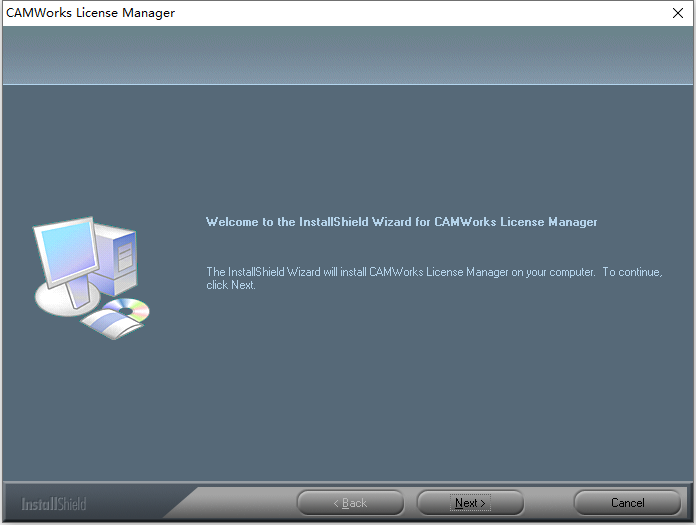
20、根据上图提示,知识兔点击“Next”准备安装CAMWorks License Manager授权许可程序,如下图所示:
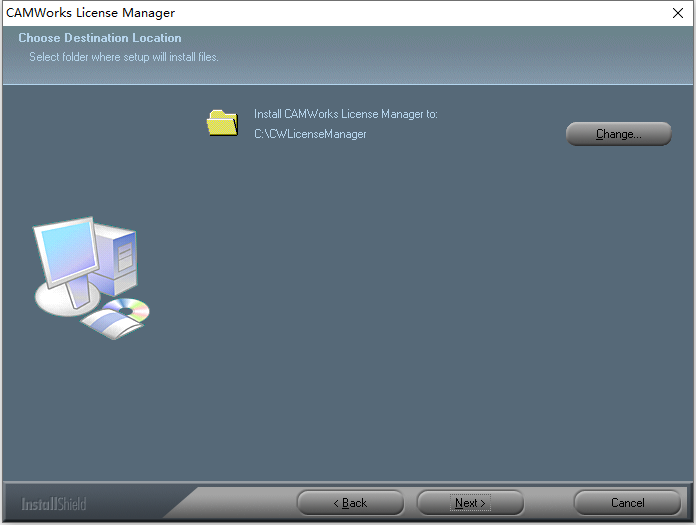
21、从上图知识兔看到,CAMWorks License Manager授权许可程序默认安装路径为C:\CWLicenseManager,知识兔根据上图提示点击“Next”即可,如下图所示:
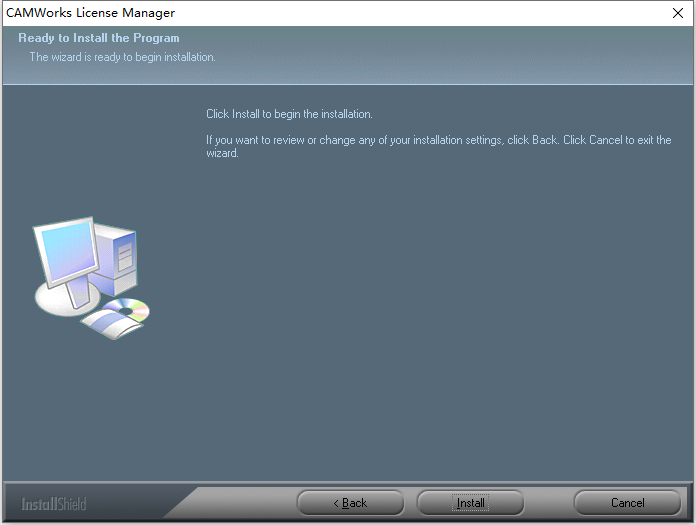
22、根据上图提示,知识兔点击“Install”开始安装CAMWorks License Manager授权许可程序,如下图所示:
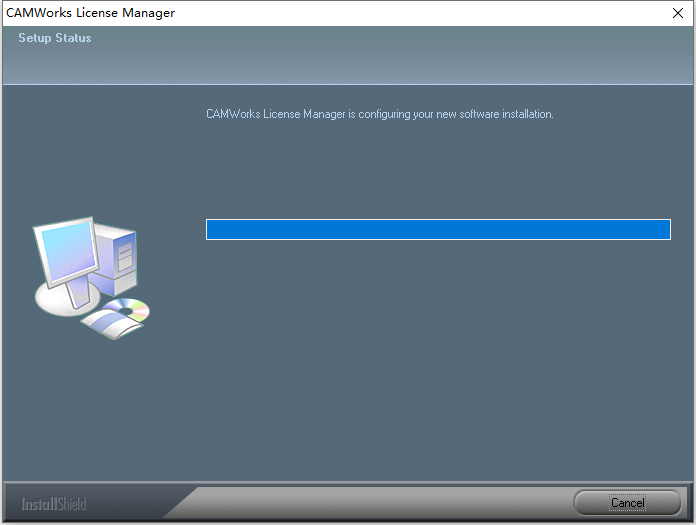
23、等待CAMWorks License Manager授权许可程序安装完成后,如下图所示:
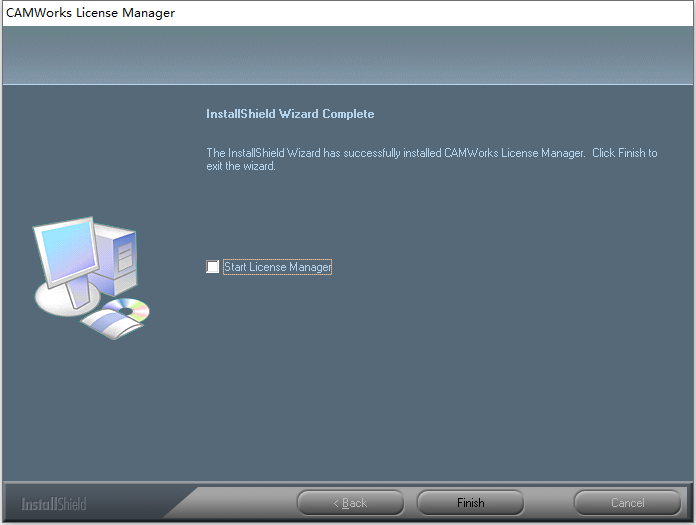
24、根据上图提示,知识兔取消“Start License Manager”选项,然后点击“Finish”完成。
25、现在知识兔从开始菜单中找到CW License Manager程序,打开后切换到License Setup选项卡,如下图所示:
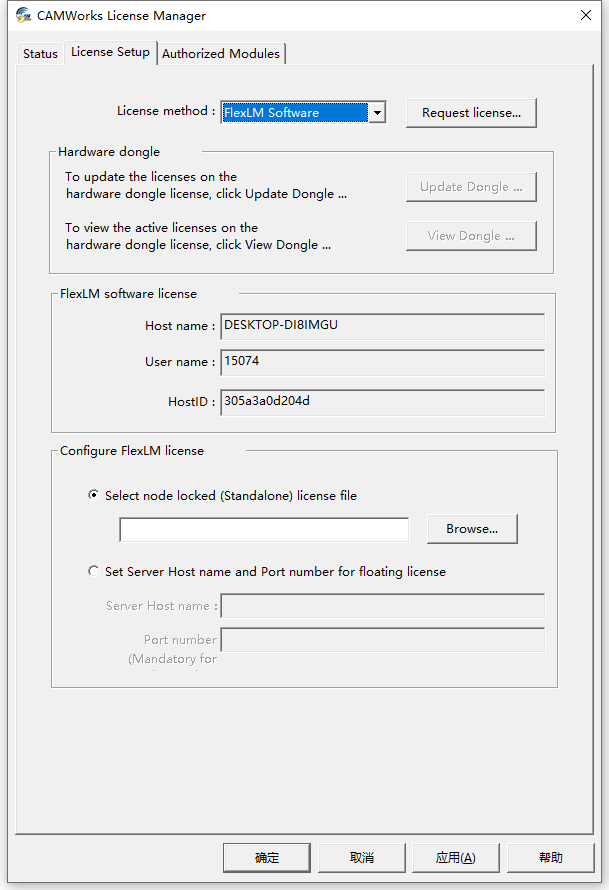
26、根据上图提示,知识兔点击“Browse”选项指向从软件开发商处获取的授权许可文件即可,完成后点击“确定”。
27、现在知识兔打开Solidworks软件,可以看到CAMWorks 2018 SP5.0 64位多国语言版软件已经成功加载,如下图所示:
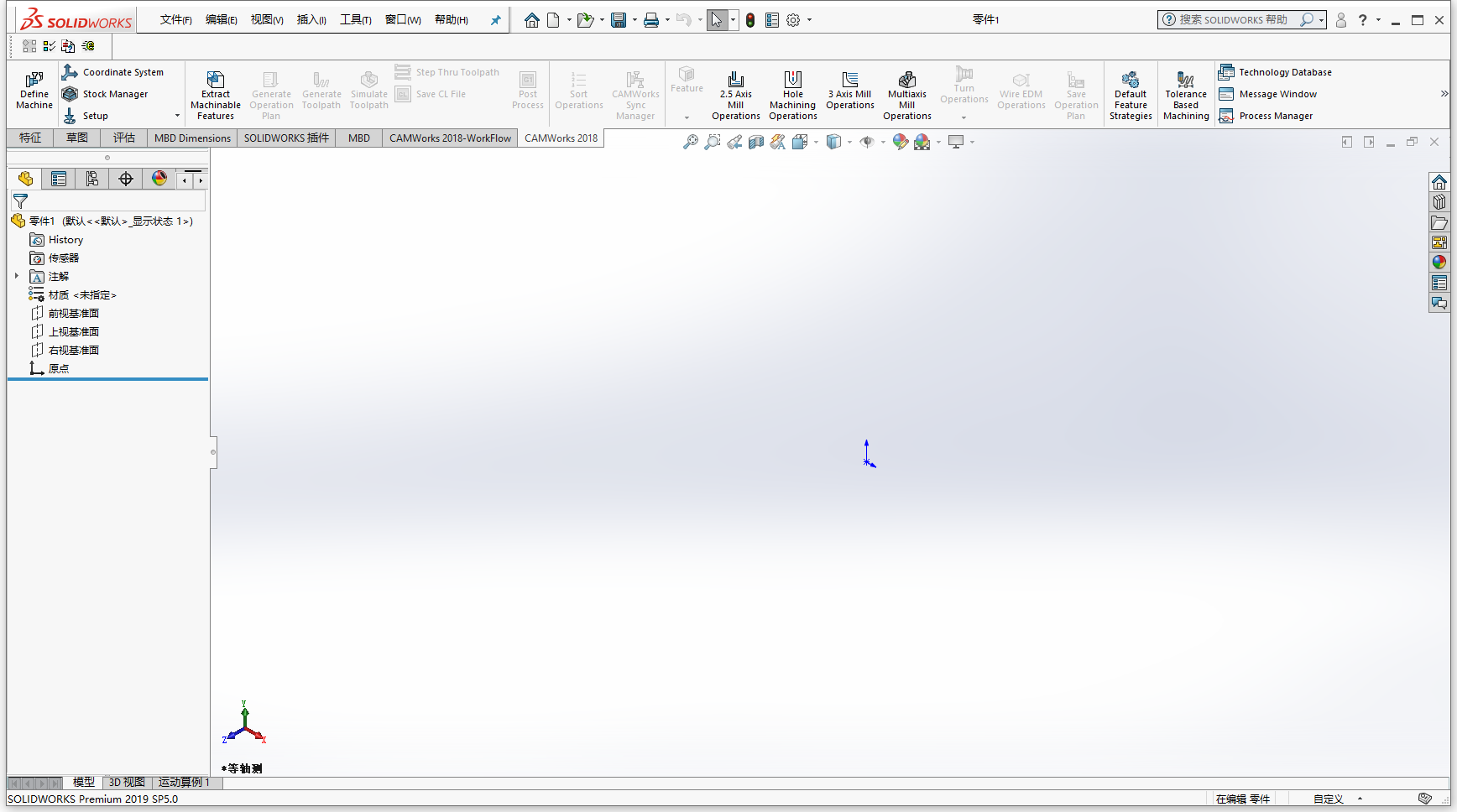
28、如果CAMWorks 2018 SP5 64位多国语言版软件安装完成后显示为英文,可以在Solidworks软件中打开“工具”菜单,下拉里面找到“CAMWorks”中的“Options”选项,在Language中进行修改即可,如下图所示:
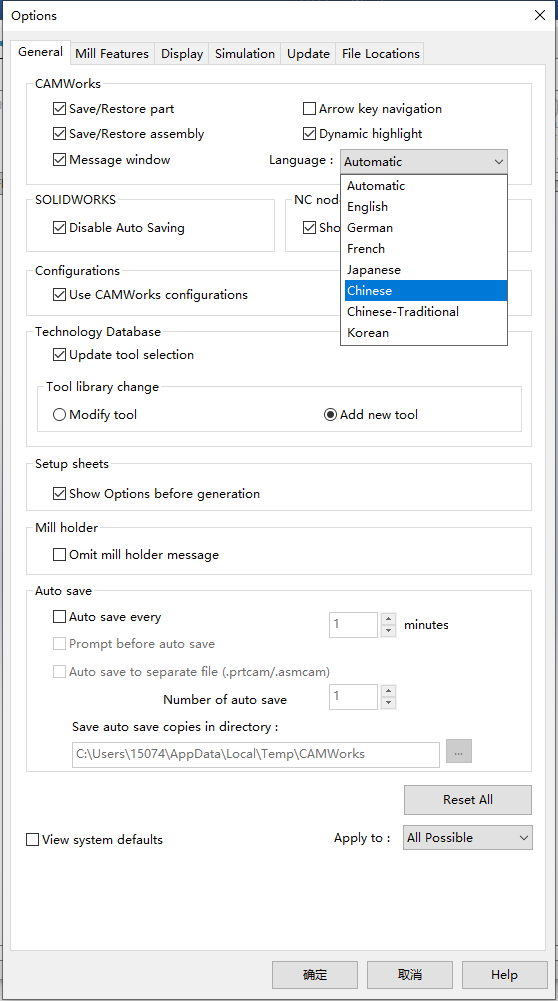
29、语言修改完成后,知识兔根据上图提示,点击“确定”,完成后重新打开Solidworks软件,如下图所示:
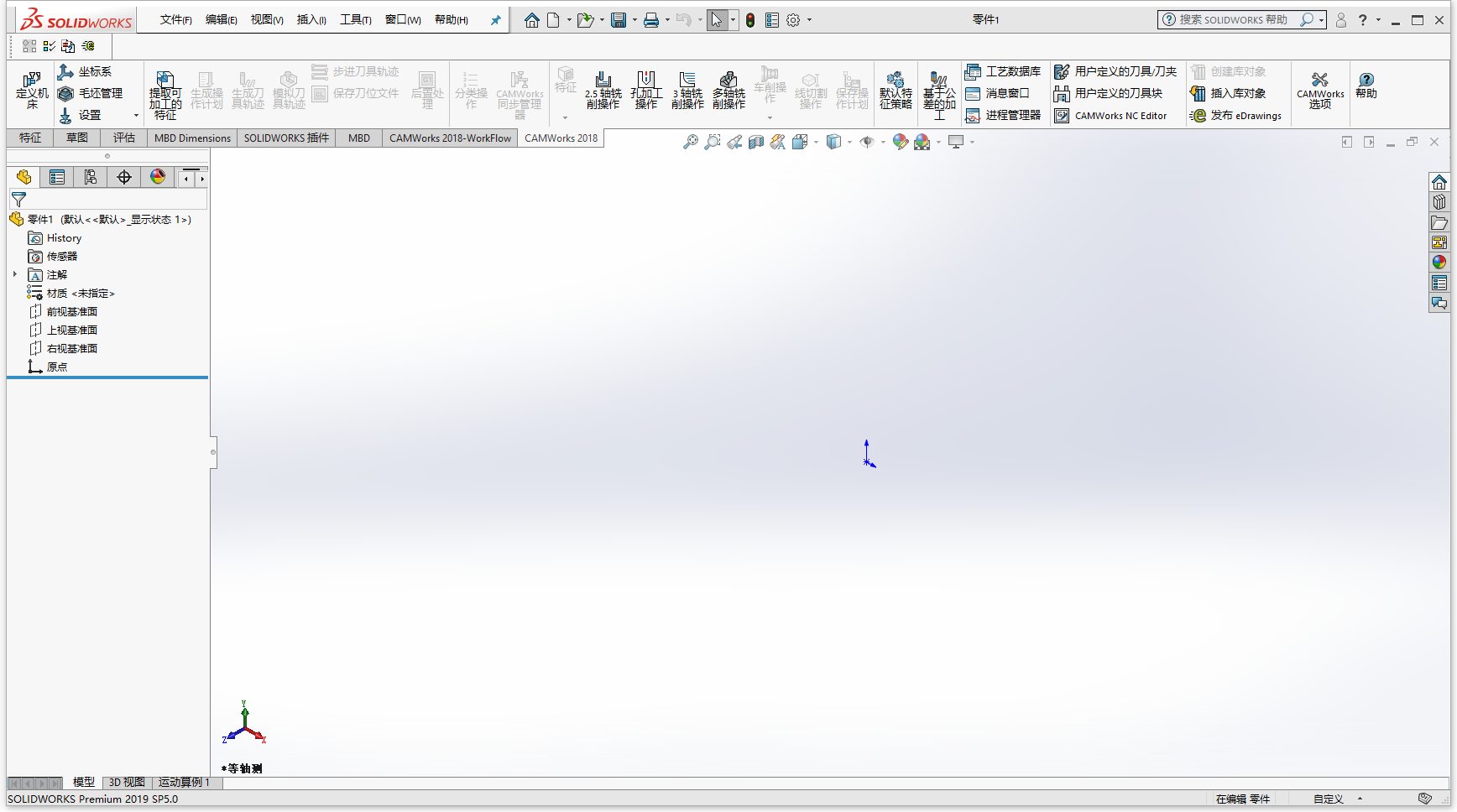
下载仅供下载体验和测试学习,不得商用和正当使用。
下载体验

